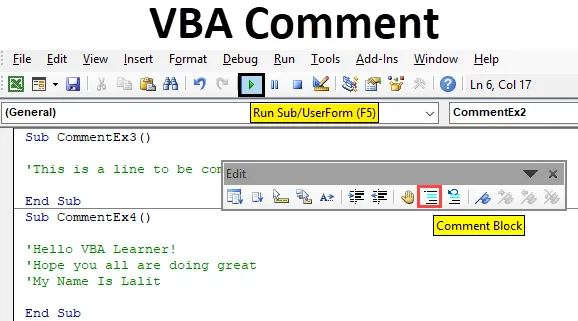
Excel VBA-kommentar
Att kommentera en rad i VBA är ett mycket enkelt men ändå användbart alternativ från ett programmerares perspektiv. Ibland kämpar vi ofta för att kommentera en linje oavsett hur bra vi är i programmering. Kommentarer kan användas för att skicka instruktionerna till användaren om koden eller funktionen eller några uttalanden på ett lekmänsspråk. Det gör det lätt för användare / programmerare att leva eftersom dessa koder kan vara en bra information om vad den koden handlar om och hur den kan användas eller hur några av uttalandena / funktionerna är kopplade till varandra.
Vi kommer att se olika metoder för att kommentera en enda rad och en grupp rader i den här artikeln.
Hur kommenterar jag med VBA?
Låt oss se exemplen på Kommentar i Excel VBA.
Du kan ladda ner denna VBA-kommentar Excel-mall här - VBA-kommentar Excel-mallExempel # 1 - Kommentera en enda rad med hjälp av Apostrophe / Single Citat (')
All text följt av apostrof betraktas som en kommentar i VBA och den kommer att väljas bort från utförandet av huvudkoden.
Steg 1: Sätt i en ny modul i din Visual Basic Editor (VBE).
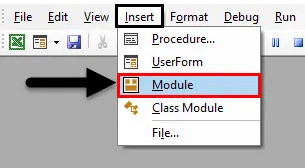
Steg 2: Definiera en delprocedur i den nyinförda modulen för att skapa ett makro i VBE.
Koda:
Sub CommentEx1 () Slut Sub
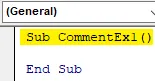
Steg 3: Skriv valfri text i den skapade makroen. Jag kommer att skriva raden "Det här är en kommentar som ska läggas till".
Koda:
Sub CommentEx1 () Detta är en kommentar som ska läggas till End Sub
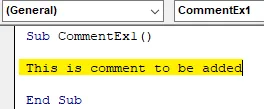
Steg 4: Innan det första ordet i den här raden sätter in apostrof (enda citattecken) för att göra denna rad till en kommentar.
Koda:
Sub CommentEx1 () 'Detta är en kommentar som ska läggas till End Sub
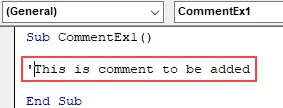
Steg 5: Så snart du sätter in en apostrof före det första ordet i din linje blir det grönt. Vilket innebär att linjen kommenteras. Se skärmbilden nedan:
Koda:
Sub CommentEx1 () 'Detta är en kommentar som ska läggas till End Sub
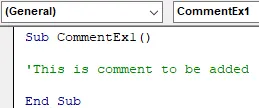
Steg 6: Du kan lägga till kommentar var som helst i mitten av din kod med hjälp av en apostrof. Se bildskärmbilden nedan:
Koda:
Sub CommentEx1 () MsgBox "Detta är en kommentar som ska läggas till" 'Detta är en kommentar som ska läggas till Slut Sub

Om du kan se den här kodkoden, under MsgBox finns det en text som ska spridas i meddelanderutan och sedan finns det kommentarraden som säger att det är en kommentarrad som ska läggas till.
Steg 7: Tryck på F5 eller Run-knappen för att köra koden manuellt och se utgången som visas på skärmdumpen nedan:
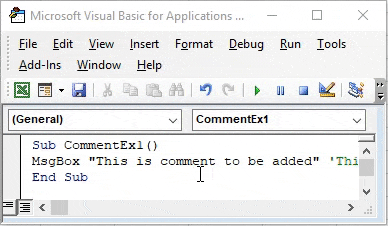
Exempel # 2 - Kommentera en enda rad med REM-nyckelord i VBA
Detta är den minst föreslagna metoden eftersom den har sina egna fallgropar. Låt oss se hur det fungerar:
Steg 1: Sätt i en ny modul i VBE.
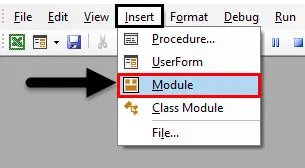
Steg 2: Definiera en delprocedur för att skapa ett makro.
Koda:
Sub CommentEx2 () Slut Sub
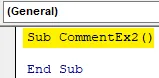
Steg 3: Lägg till en rad med text som du ville kommentera från koden. Jag tar raden "Det här är en kommentarrad".
Koda:
Sub CommentEx2 () Detta är en kommentarrad End Sub
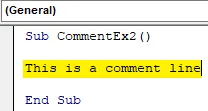
Steg 4: Använd nyckelordet REM i början av din rad och det kommer att konverteras till en kommentar.
Koda:
Sub CommentEx2 () Rem Detta är en kommentarrad End Sub
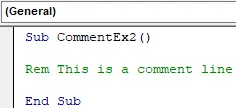
Det finns några egna fallgropar för REM.
- Det här sökordet låter dig inte lägga till kommentar någonstans mitt i din kod.
- Det behöver alltid åtminstone ett enda utrymme mellan REM och din rad i texten för korrekt utvärdering av kommentaren.
Exempel 3 - Kommentera en enda rad - Kommentar / avstängning
Med den här metoden behöver du inte skriva apostrof i början av din text, allt du behöver är att klicka på kommentarknappen som finns där längst upp på VBA-panelen.
Steg 1: Sätt i en ny modul och definiera en ny delprocedur för att skapa ett makro.
Koda:
Sub CommentEx3 () Slut Sub
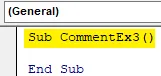
Steg 2: Lägg till en kommentarrad som du ville hoppa över från din kodkörning.
Koda:
Sub CommentEx3 () Detta är en rad som ska kommenteras
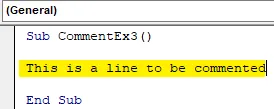
Steg 3: Sätt nu muspekaren var som helst på den rad som du vill kommentera.
Koda:
Sub CommentEx3 () Detta är en rad som ska kommenteras
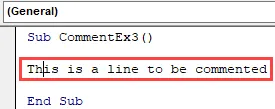
Steg 4: Klicka på Visa under den översta panelen i VBE.
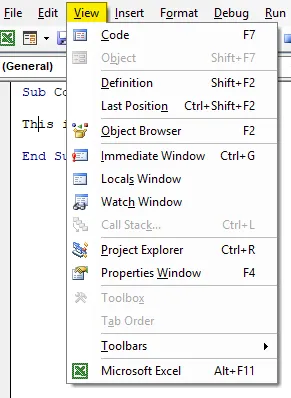
Steg 5: Navigera mot verktygsfält och välj Redigera
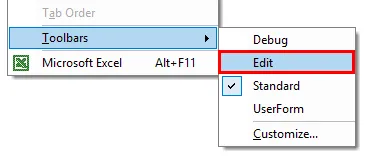
Steg 6: Du kommer att se en ny växelfält dyka upp i VBE som nedan där två knappar kan ses för Kommentar och avdelning.
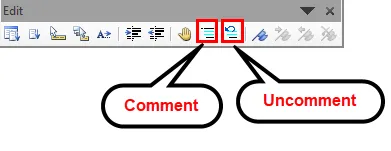
Steg 7: Klicka på Kommentar-knappen och se raden för text som kommenteras.
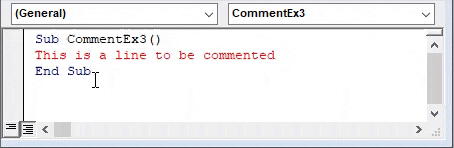
Det här är få metoder med vilka vi kan kommentera en enda rad i VBA. Låt oss se hur vi kan kommentera en grupp rader i VBA.
Exempel 4 - Kommentera en grupp linjer i VBA
Tyvärr finns det inget enda sökord för att kommentera en grupp rader i VBA. Du kan använda apostrofen för att kommentera varje rad åt gången. Vilket inte verkar vara ett skickligt sätt att göra det, eller hur? Jag menar tänk på en större bild, en kod där du har tusentals kommentarer. Du skulle säkert inte vilja kommentera dem en och en med hjälp av apostrof, eller hur?
Det finns dock en metod att göra det i ett enda skott.
Steg 1: Anta att du har flera rader med kommentarer som visas nedan:
Koda:
UnderkommentarEx4 () Hej VBA-elev! Hoppas ni alla klarar bra. My Name Is Lalit End Sub
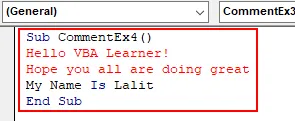
Nu, dessa tre rader, vill jag kommentera. Du har redan sett redigeringsknappen som har knappen Kommentar / avstängning med.
Steg 2: Välj alla rader som du vill kommentera och klicka på Kommentarknappen på Redigera väljfältet. Du ser utdata som visas nedan:

Detta block av rader kommenteras. Du kan också använda avmarkeringsknappen för att avmarkera det valda raderna.
Det här är från den här artikeln, låt oss packa upp sakerna med hjälp av några saker att komma ihåg.
Saker att komma ihåg
- En enda rad kan kommenteras med hjälp av apostrof eller REM-nyckelord. Placera dem i början av raden.
- För ett block i textraden fungerar kommentaren / avmarkeringsknappen praktiskt för att kommentera / avmarkera ett block med rader.
- En apostrof kan användas var som helst i mitten av koden. I så fall kommer linjen bredvid apostrofen att betraktas som en kommentar.
- REM Kan inte användas någonstans på raden. Med hjälp av detta nyckelord kan du bara kommentera texten i början av en rad.
Rekommenderade artiklar
Detta är en guide till VBA-kommentar. Här diskuterar vi hur du använder Kommentar i Excel VBA tillsammans med några praktiska exempel och nedladdningsbar Excel-mall. Du kan också gå igenom våra andra föreslagna artiklar -
- Hur man använder VBA medan slingan?
- VBA Ta bort dubbletter
- Förstå VBA-datatyper
- VBA-sömn med exempel
- Vad är VBA MID-funktion?